- Commencer
- 2. Préparez votre organisation
- Détails et paramètres de l'organisation
Détails et paramètres de l'organisation
Apprenez comment mettre à jour les détails de votre organisation et personnaliser vos paramètres via l'application Web.Pourquoi mettre à jour les détails et les paramètres de mon organisation ?
La mise à jour des détails et des paramètres de votre organisation garantit que votre compte SafetyCulture reflète vos préférences, ce qui vous permet d'effectuer vos activités quotidiennes facilement tout en maximisant les fonctionnalités de la plateforme. Vous pouvez adapter votre expérience en personnalisant vos paramètres régionaux, votre marque et l'accès aux modèles par défaut.
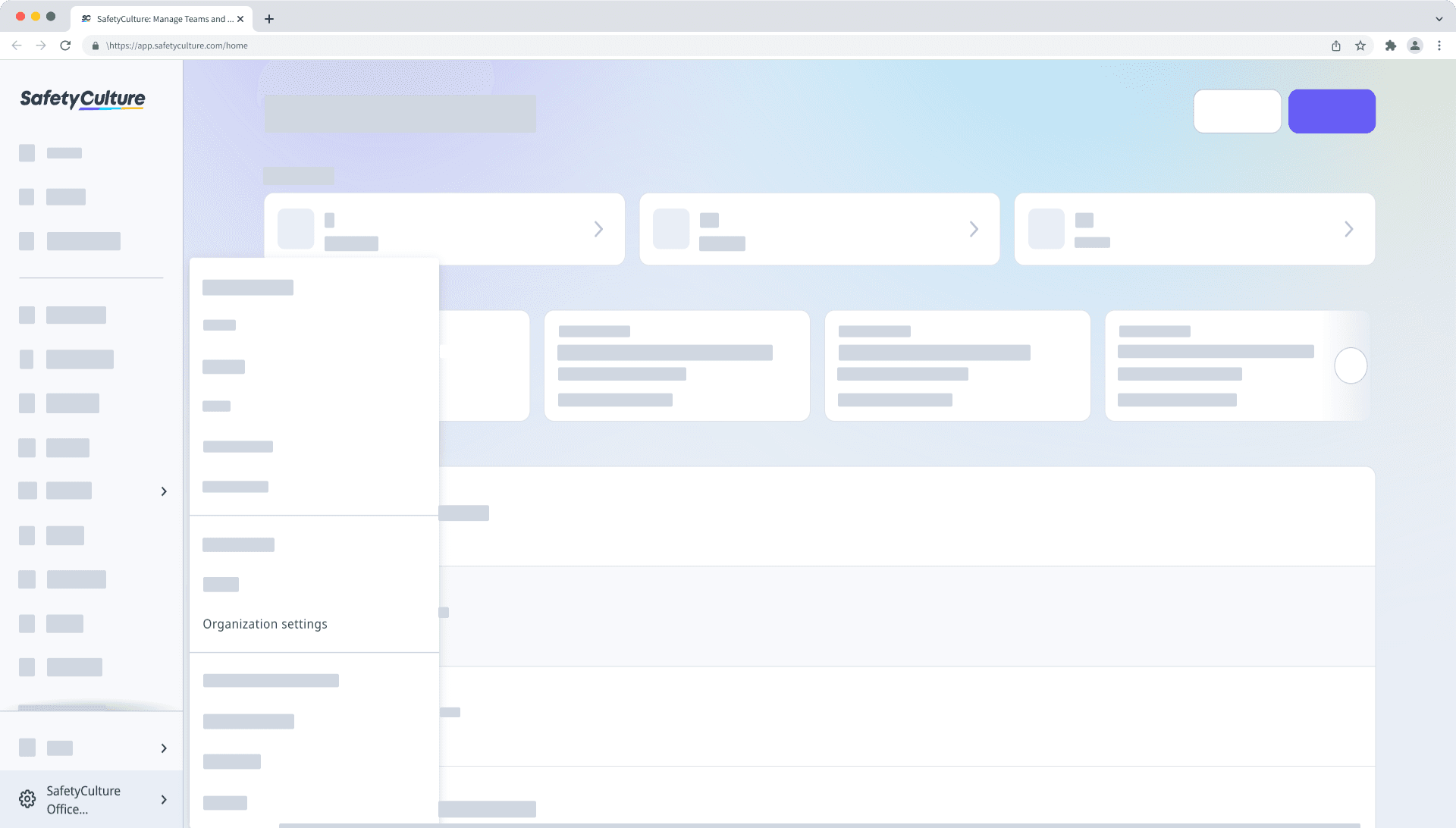
Toute modification apportée aux paramètres de votre organisation s'appliquera automatiquement à tous les membres de votre organisation.
Formats
Vous pouvez définir les formats par défaut de votre organisation, notamment la langue d'affichage, le format de la date et de l'heure et les unités de mesure.
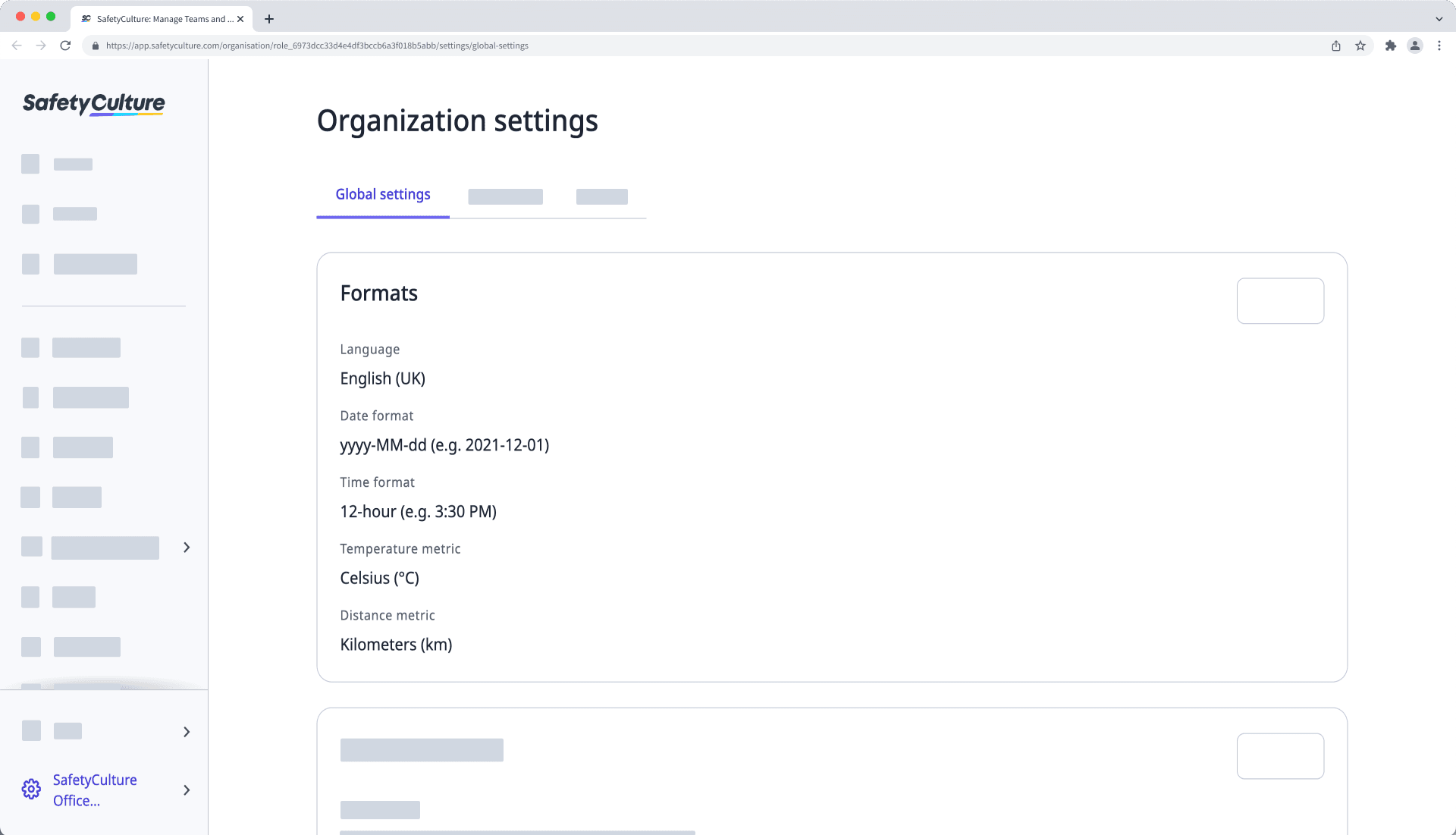
Modifier le format de date de votre entreprise
Cliquez sur le nom de votre organisation en bas à gauche de la page et sélectionnez Paramètres de l'organisation.
Cliquez
Modifier en haut à droite de la section « Formats ».
Sous « Format de date », sélectionnez le format de date par défaut de votre organisation.
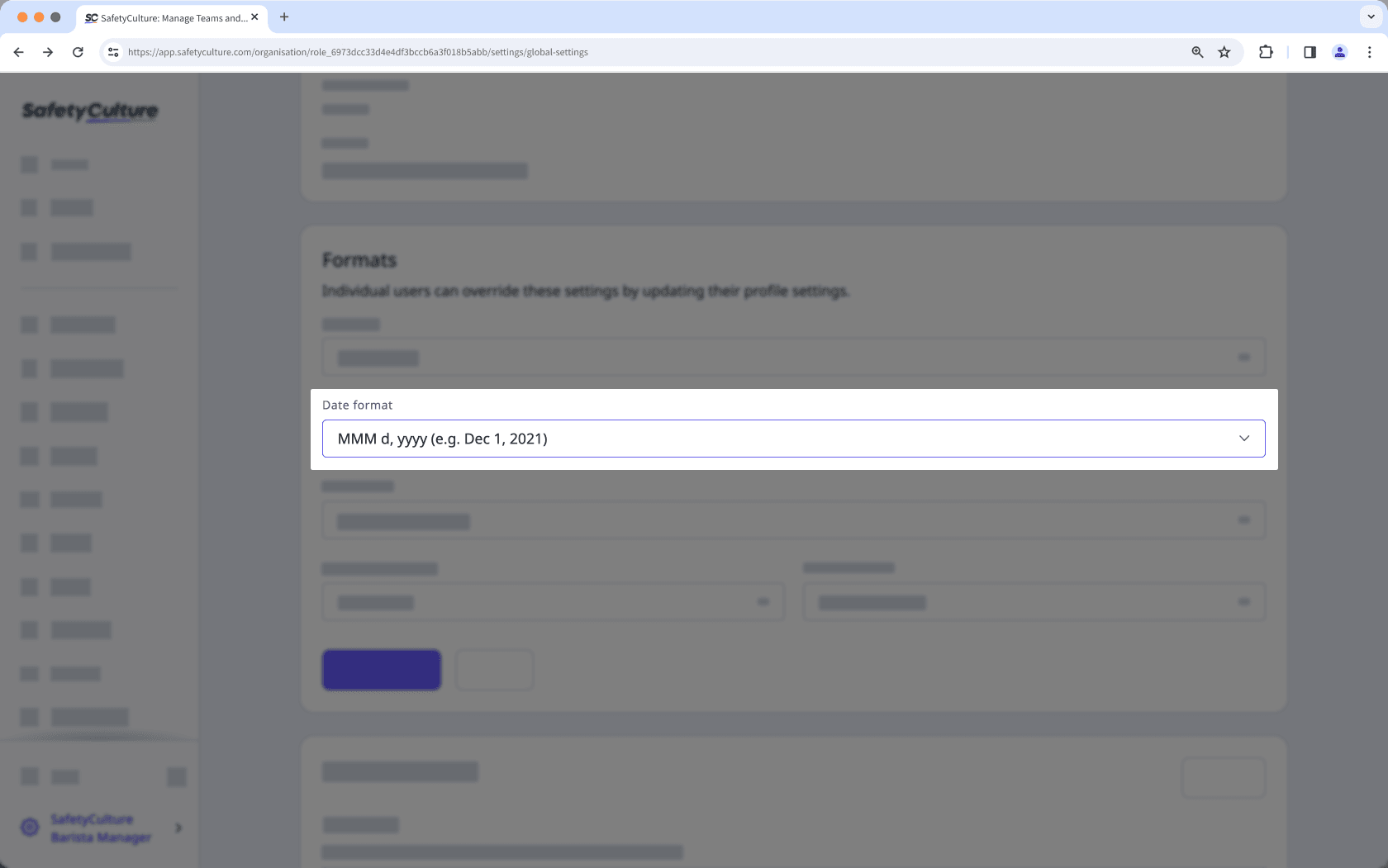
Cliquez sur Enregistrer les modifications.
Modifier le format de date de votre entreprise
Cliquez sur le nom de votre organisation en bas à gauche de la page et sélectionnez Paramètres de l'organisation.
Cliquez sur Modifierdans la case « Formats ».
Sous « Format d'heure », sélectionnez le format d'heure par défaut de votre organisation..
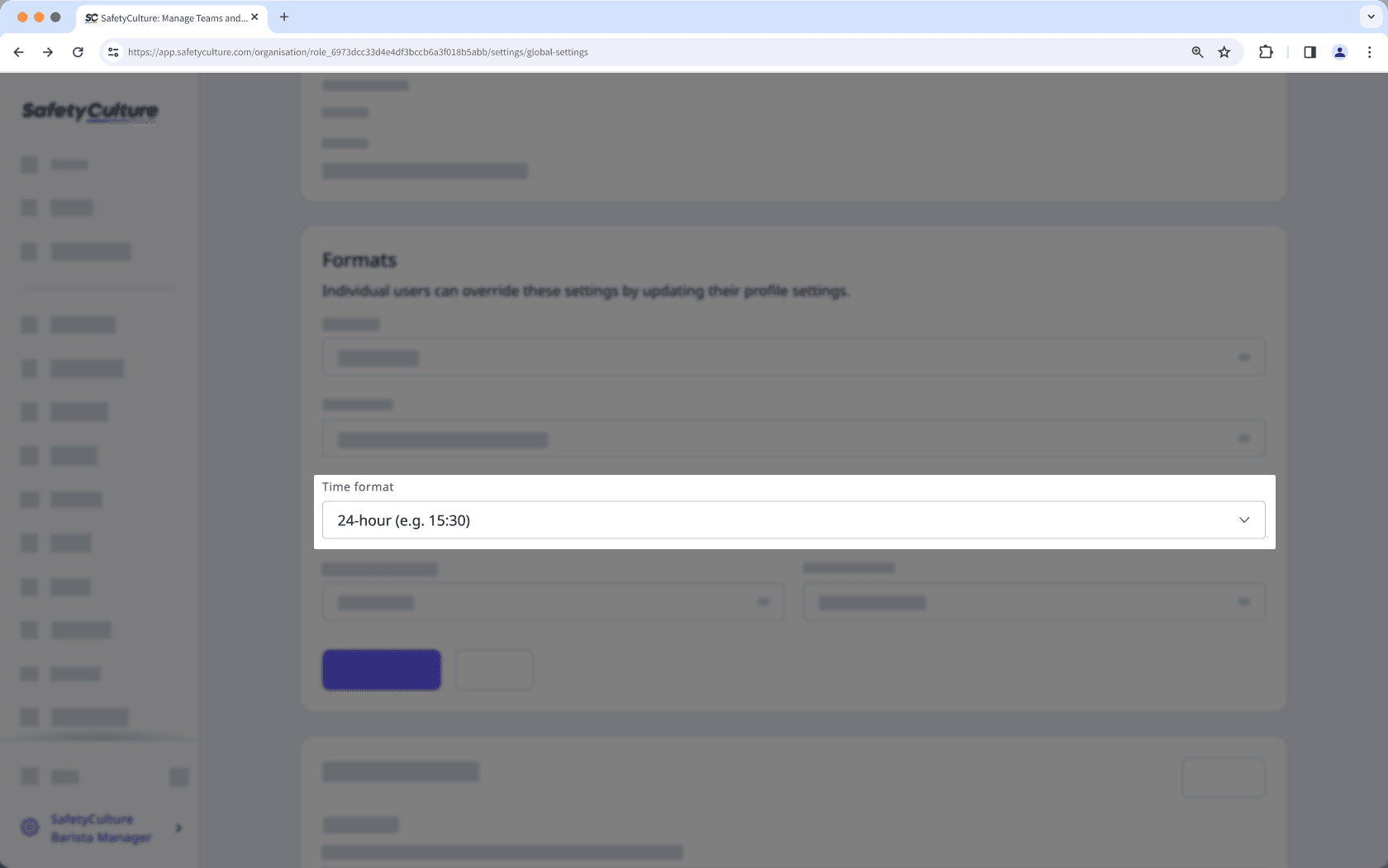
Cliquez sur Enregistrer les modifications.
Modifier les paramètres métriques de votre organisation
Click your organization name on the lower-left corner of the page and select Paramètres de l'organisation.
Cliquez sur
Modifier dans la case « Formats ».
Sélectionnez les métriques par défaut de votre organisation dans le menu déroulant.
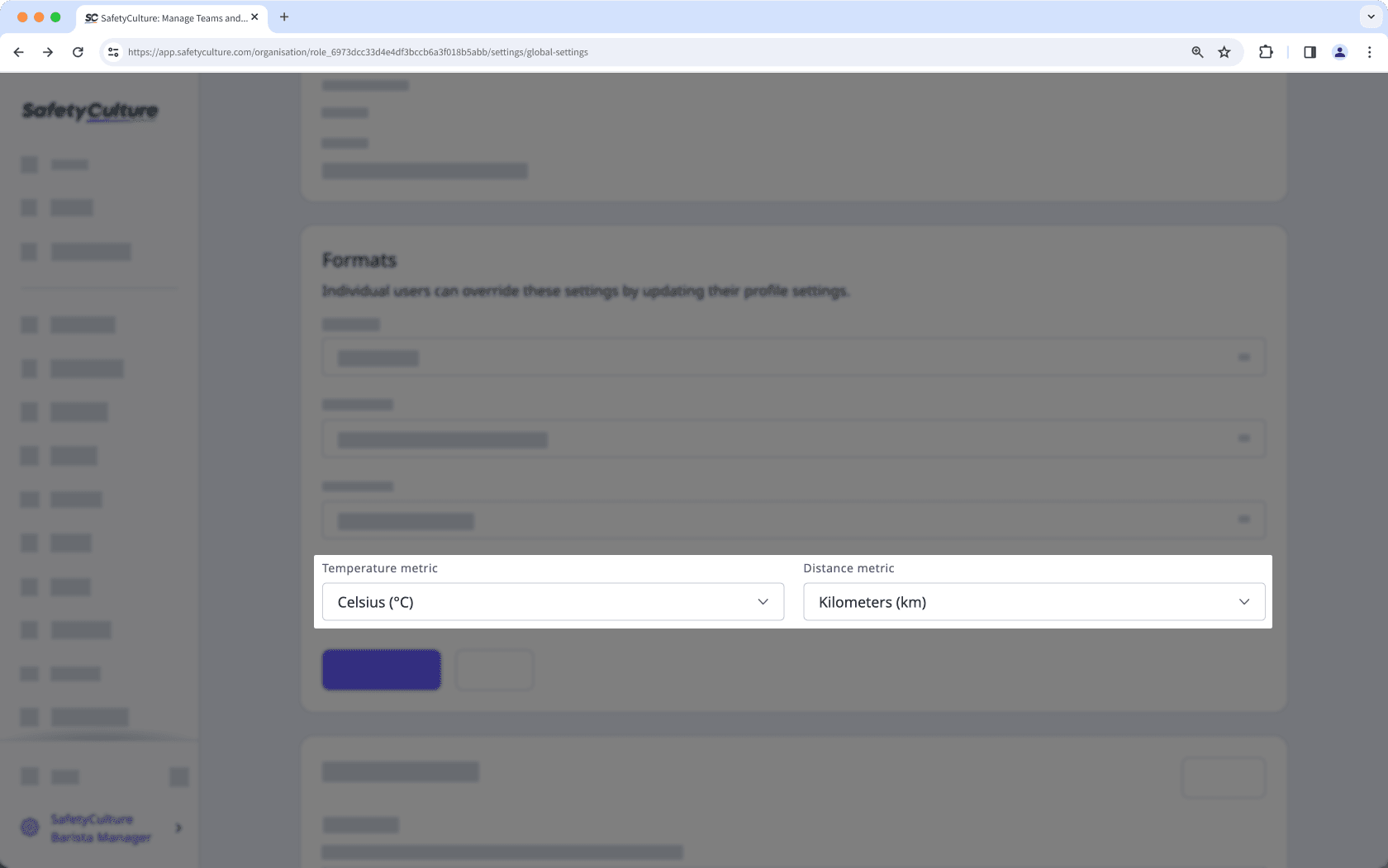
Cliquez sur Enregistrer les modifications.
Marque personnalisée
Les logos sont les symboles que les membres de l'équipe, les clients ou les parties prenantes utilisent pour reconnaître votre marque et pour associer des souvenirs aux services que vous fournissez. Dans SafetyCulture, vous pouvez personnaliser l'interface utilisateur de votre organisation afin que vos utilisateurs voient votre logo lorsqu'ils se connectent à l'application Web et à l'application portable.
Importer le logo de votre entreprise
Cliquez sur le nom de votre organisation en bas à gauche de la page et sélectionnez Paramètres de l'organisation.
Cliquez sur
Modifierdans la case « Personnaliser la marque ».
Cliquez sur Importez votre logoou sur le logo existant sous « Logo de la marque » pour sélectionner le fichier dans le répertoire de votre ordinateur.
Cliquez sur Enregistrer les modifications.
Accès au modèle par défaut
L'accès par défaut aux modèles est un paramètre qui contrôle les règles d'accès que chaque modèle nouvellement créé suit, plutôt que de devoir être défini manuellement. En fonction de la façon dont votre organisation utilise SafetyCulture, vous pouvez vouloir restreindre la visibilité des nouveaux modèles et des inspections ou les distribuer à tous de façon transparente. Pour cette raison, nous avons fait en sorte qu'il soit possible de choisir l'option qui vous convient le mieux.
Gérer le modèle par défaut et l'accès aux inspections
Click your organization name on the lower-left corner of the page and select Paramètres de l'organisation.
Sélectionnez Caractéristiques en haut de la page.
Dans la section « Modèles et inspections », sélectionnez le paramètre d'accès par défaut dans le menu déroulant.
Les modifications sont enregistrées automatiquement.
← Article précédent : Vue d'ensemble : Préparez votre organisation | Article suivant : Facturation et intégrations →
Cette page vous a-t-elle été utile?
Merci pour votre commentaire.